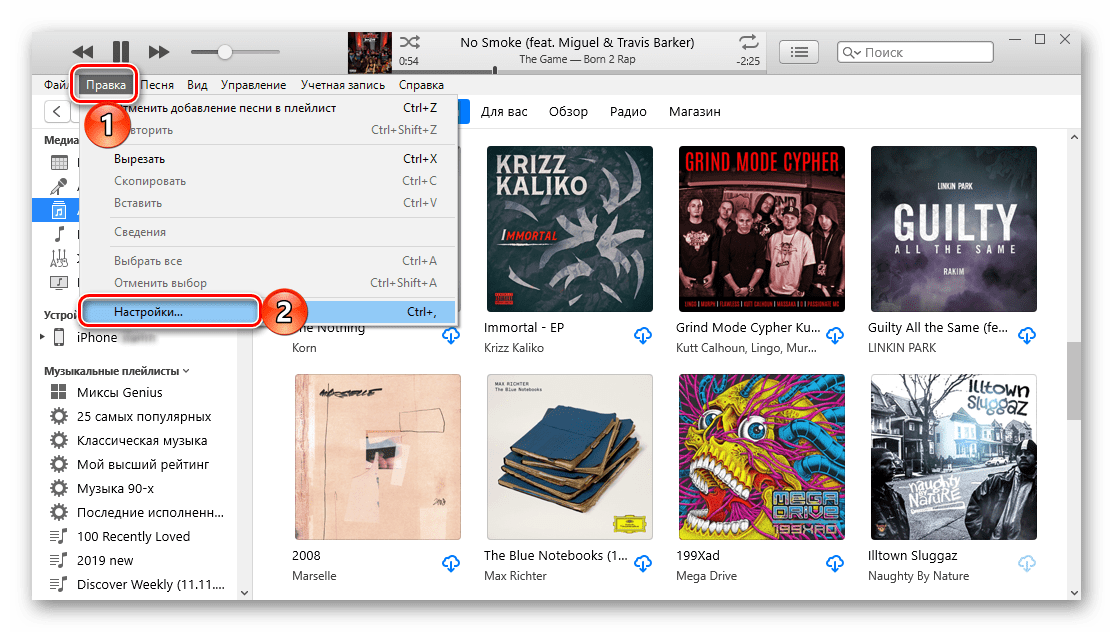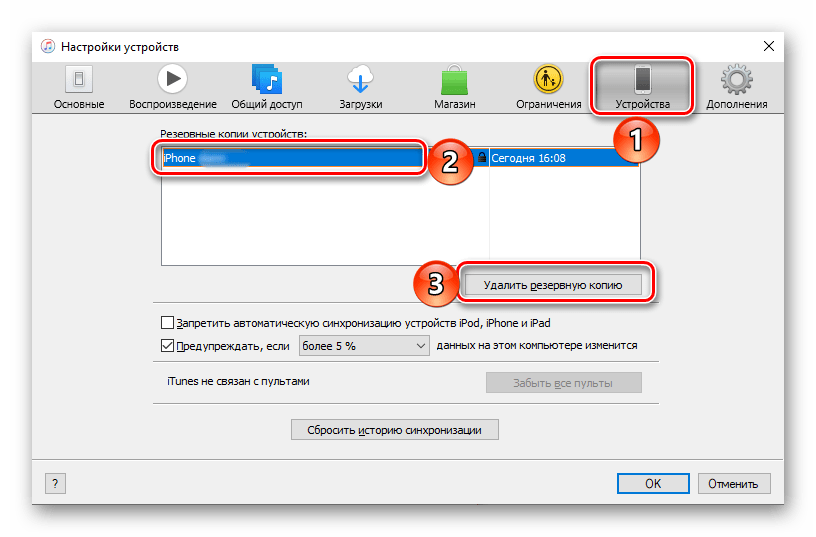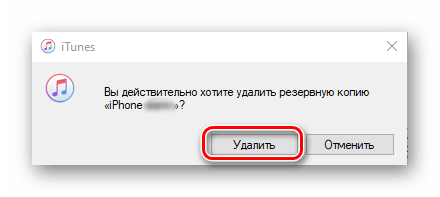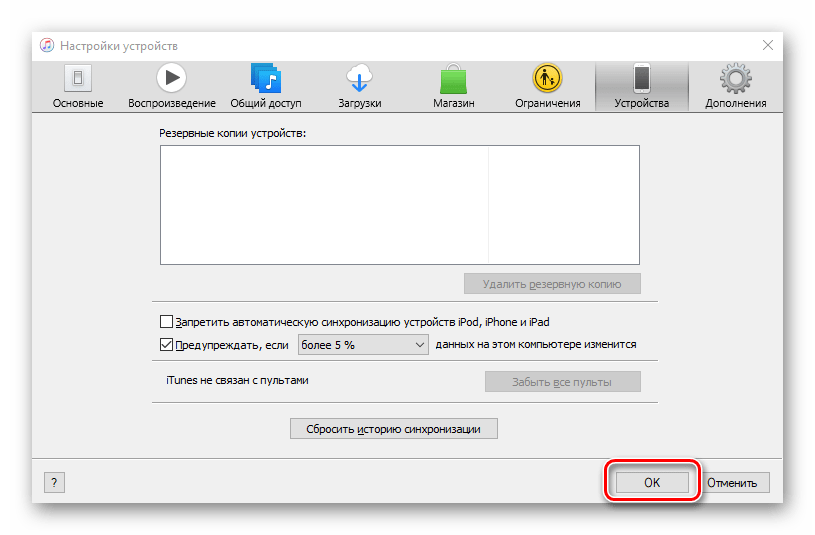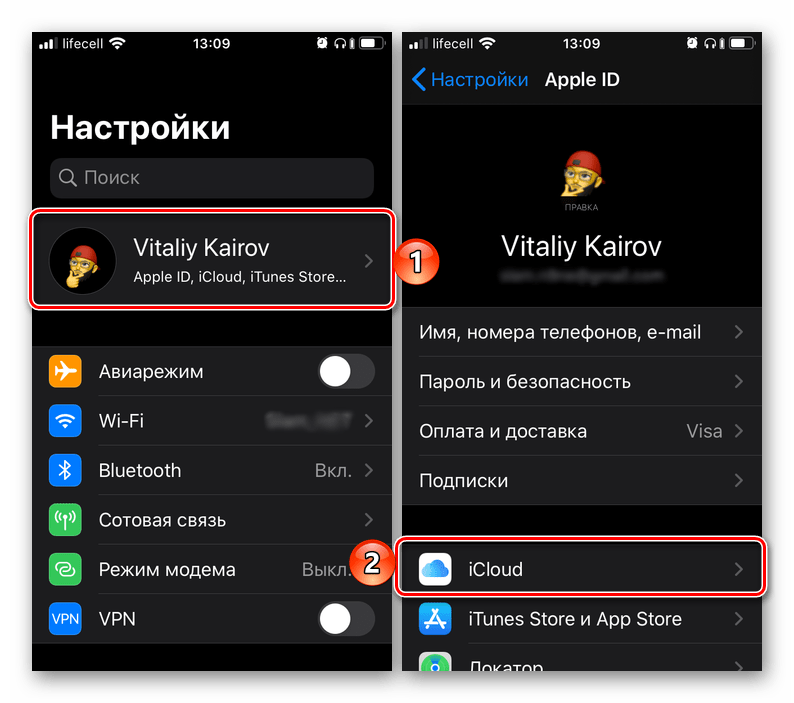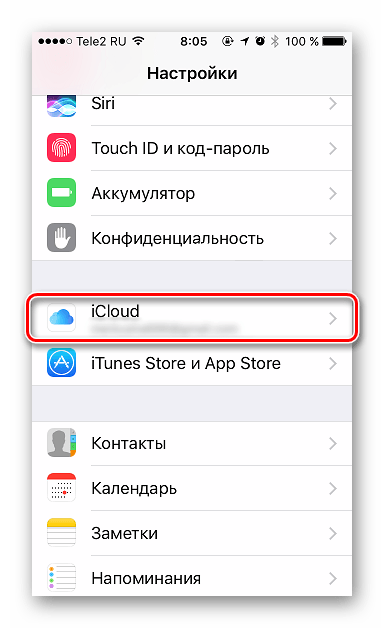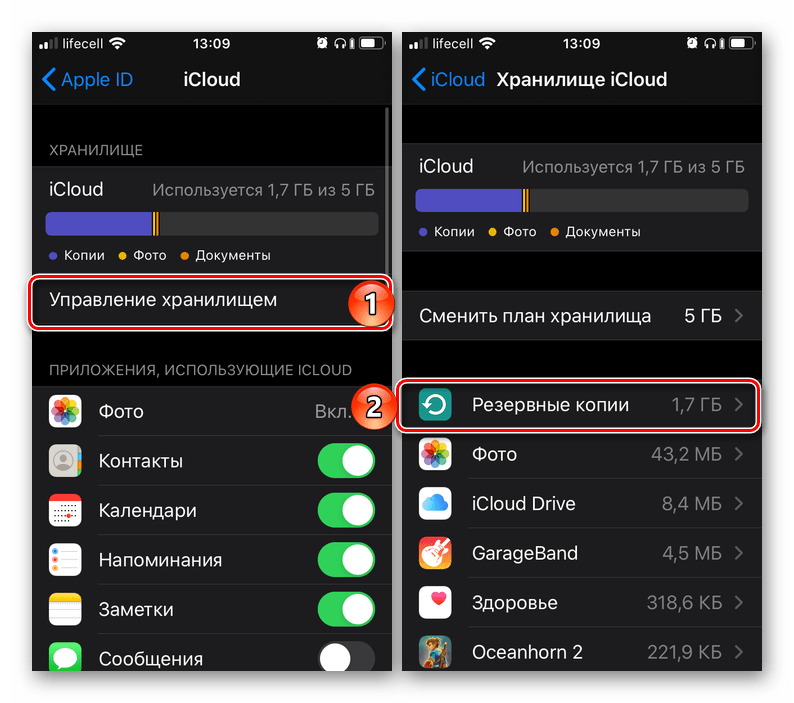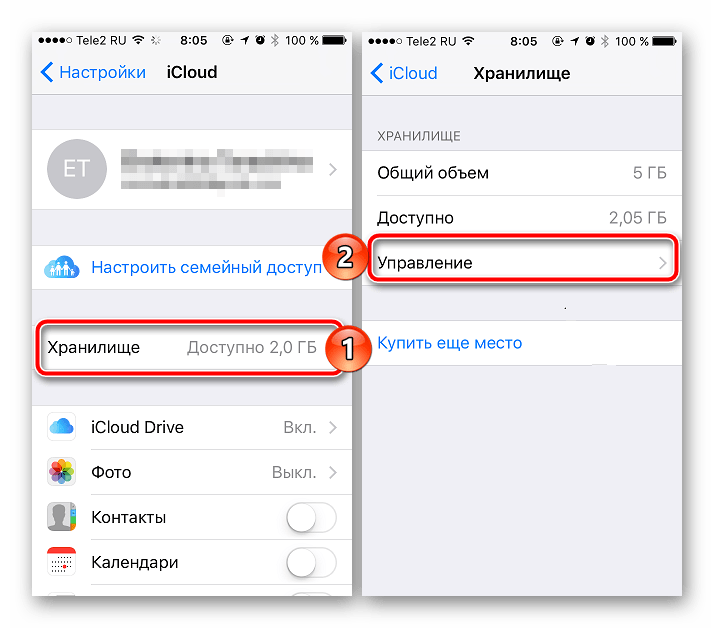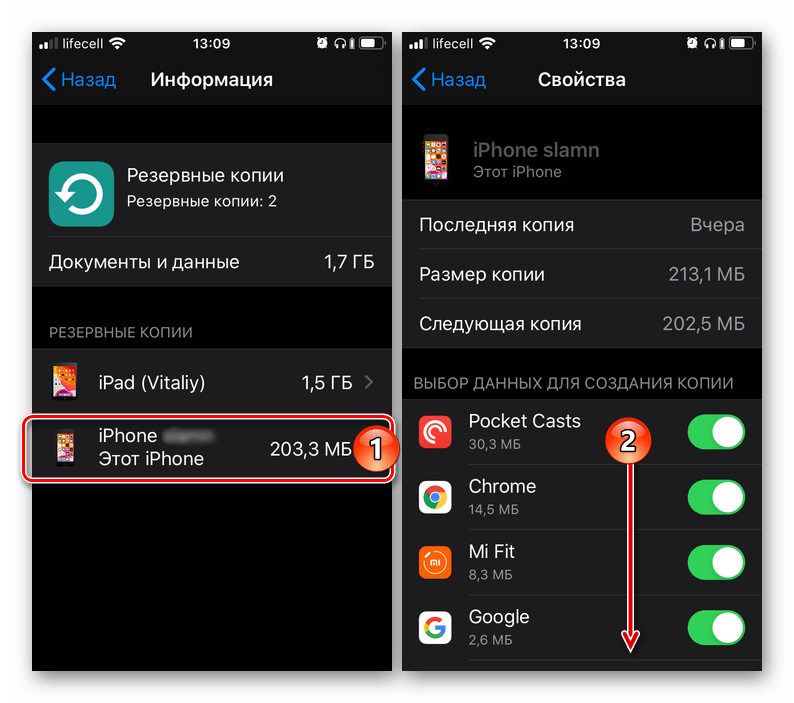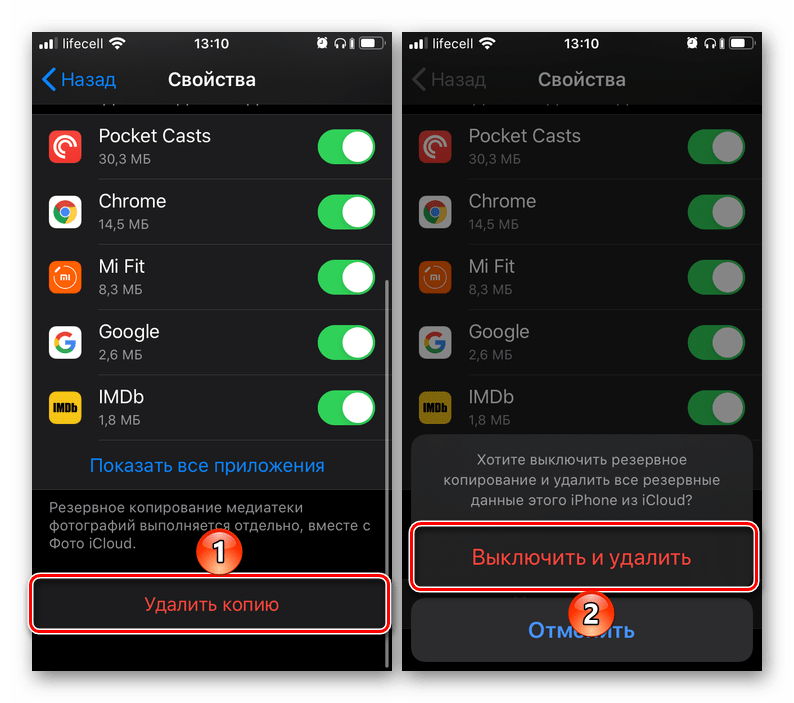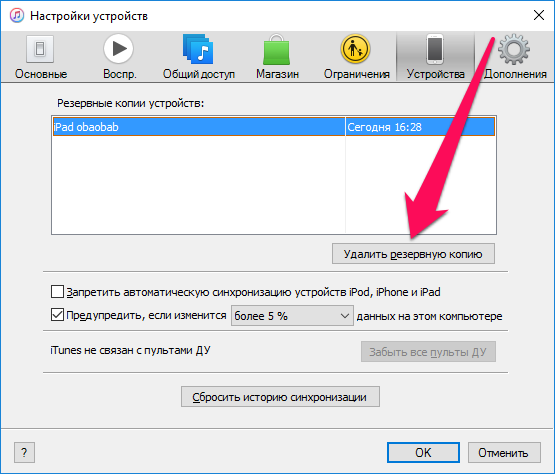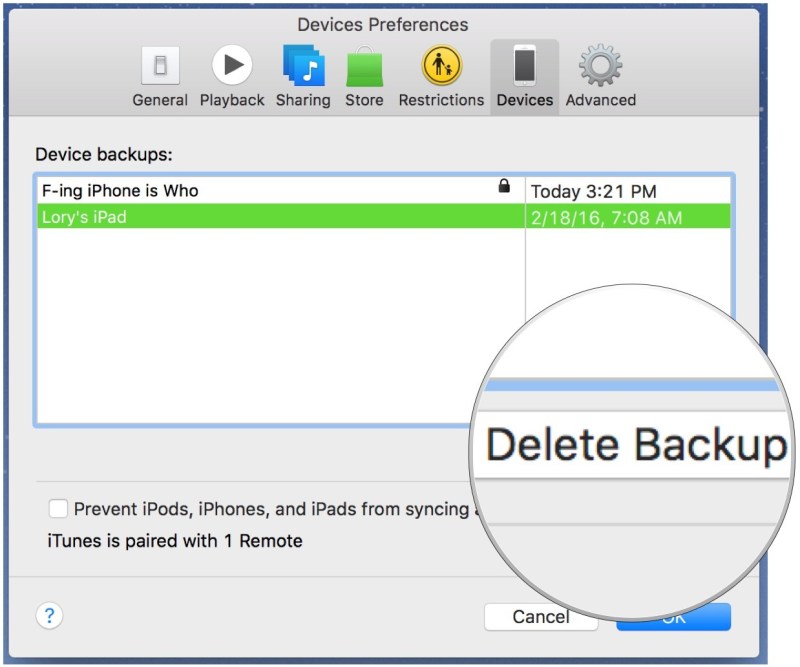Содержание
- Удаление бэкапа iOS-устройства
- Вариант 1: iTunes
- Вариант 2: iCloud
- Заключение
- Вопросы и ответы
Программа iTunes – универсальный инструмент для хранения медиаконтента и управления «яблочными» устройствами. Многие используют ее для создания резервных копий, но иногда необходимость в хранении последних отпадает. Сегодня мы расскажем, каким образом может быть выполнено удаление данных, сохраненных в iCloud или на локальный компьютер посредством iTunes.
Наличие своевременно созданного бэкапа позволяет восстановить всю информацию с iPhone, iPad или iPod, если она по каким-либо причинам была удалена или вы попросту «переезжаете» на новый Apple-девайс. Для каждого из них iTunes может хранить по одной актуальной резервной копии.
Удаление бэкапа iOS-устройства
iTunes позволяет резервировать данные в одном из двух расположений – на жестком диске компьютера или в облачном хранилище iCloud, а также в каждом из них одновременно. На iPhone или iPad тоже может быть создан бэкап, но так как это происходит без подключения к ПК, данные таким образом возможно сохранить только в облако. Далее рассмотрим подробнее каждый из имеющихся вариантов решения задачи, озвученной в заголовке настоящей статьи.
Вариант 1: iTunes
Удаление резервной копии iOS-девайса, созданной при помощи iTunes, выполняется буквально в три простых шага
- Запустите программу iTunes, щелкните в ее верхнем левом углу по пункту меню «Правка», а затем в отобразившемся списке выберите «Настройки».
- В открывшемся окне перейдите ко вкладке «Устройства». На экране отобразится список ваших устройств, для которых имеются бэкапы, справа также будет указана дата их создания. В нашем примере «жертвой» выступает iPhone – выделяем его кликом мыши, а затем нажимаем по кнопке «Удалить резервную копию».
- После того как вы подтвердите удаление бэкапа,
окно «Настроек» можно закрыть — для этого воспользуйтесь крестиком либо кнопкой «ОК».
Вот таким простым образом можно стереть созданную с помощью программы iTunes для ПК резервную копию iOS-устройства.
Вариант 2: iCloud
Если вы сохраняли бэкап из iTunes в iCloud либо создавали его на iPhone, iPad или iPod, удаление данных проще будет осуществить с Apple-девайса.
- Откройте на своем iOS-девайсе «Настройки», тапните по наименованию собственного профиля (Apple ID), а затем перейдите к разделу «iCloud».
Примечание: В iOS 11 и ниже пункт «iCloud» находится в основном списке «Настроек», а не в его отдельной части, предоставляющей возможность управления Apple ID.
- Далее тапните по пункту «Управление хранилищем», а затем выберите «Резервная копия».
Примечание: В iOS 11 и ниже необходимо поочередно воспользоваться пунктами «Хранилище» и «Управление».
- Выберите устройство, бэкап которого нужно удалить, при желании ознакомьтесь с перечнем данных (приложений), синхронизируемых с облаком.
Затем нажмите по расположенной внизу страницы кнопке «Удалить копию» и подтвердите свои намерения, воспользовавшись пунктом «Выключить и удалить».
Как видите, удаление резервной копии с iPhone или iPad выполняется не сложнее, чем с помощью iTunes, однако таким образом вы не только стираете данные, но и отключаете возможность их синхронизации с облаком в дальнейшем. Если и когда вам потребуется снова создать бэкап, воспользуйтесь рекомендациями из представленной по ссылке ниже статьи.
Подробнее: Как сделать резервную копию данных iPhone, iPad, iPod
Заключение
В завершение обратим ваше внимание на то, что если нет такой необходимости, лучше не удалять резервные копии, даже если устройства больше нет в наличии. Так, если вы обзаведетесь новым iPhone, iPad или iPod, сможете без проблем восстановить на него все те данные, которые ранее хранились на старом.
Еще статьи по данной теме:
Помогла ли Вам статья?
✏️ Нам пишут:
Василий
Где хранятся файлы резервных копий iTunes на Windows, как их удалить и настроить сохранение на другой диск?
Здравствуйте, Василий.
Обо всем по порядку.
1. Резервные копии iTunes в Windows 7/8/10 хранятся по пути: C:Пользователиимя_пользователяAppDataRoamingApple ComputerMobileSyncBackup. Для того, чтобы папка была видна в системе должно быть включено отображение скрытых файлов и папок.
Попробуйте найти данные там, отсортировать их по дате создания и удалить ненужные.
2. Если процесс копирования завершился аварийно, и место на диске не освобождается, пробуйте очистить его всевозможными утилитами-оптимизаторами. Вручную очищайте папку C:WindowsTemp и перезагружайте компьютер.
3. Для переноса резервных копий на другой диск нужно:
- Закрыть iTunes.
- Переместить папку «C:Usersимя_пользователяAppDataRoamingApple ComputerMobileSyncBackup» на другой диск. На старом месте её остаться не должно.
- Запустить командную строку «сmd.exe» с правами администратора («Пуск» > «Найти программы и файлы» > «cmd» > Правой кнопкой мыши > «Запуск от имени администратора»).
- Ввести команду: MKLINK /D «откуда» «куда».
- Нажать Enter.
Вместо «откуда» укажите путь, где ранее лежали резервные копии, вместо «куда» – новое расположение файлов. Теперь можете запустить iTunes и на вкладке с резервными копиями проверить наличие перенесенных бэкапов.
← Вернуться в раздел помощь
Не нашли то, что искали?
Файлы восстановления пригодятся, когда ваш драгоценный смартфон решит поправиться после неудачного обновления. Восстановление файла восстановления позволяет вернуть все ваши личные файлы и данные на устройство, что в конечном итоге избавит вас от лишних хлопот.
В то время как устройства Android, как правило, зависят от решений восстановления OEM или вторичного рынка, пользователи iOS / iPhone имеют эту возможность, встроенную в приложение iTunes. Все, что вам нужно сделать, это подключить устройство, запустить iTunes и сделать резервную копию.
Однако, как бы легко это ни было, регулярное резервное копирование может сказаться на хранилище вашего ПК, особенно если на вашем iPhone много файлов. Сегодня мы поможем вам избавиться от проблемы; расскажут, как удалить старые файлы резервных копий iTunes.
Связанный: Как увеличить скорость загрузки Windows 10
Прежде чем вы начнете удалять свои старые файлы резервных копий, вероятно, неплохо сначала узнать, где они хранятся. После того, как вы решите создать резервную копию и процесс успешно завершится, приложение iTunes на вашем ПК решит скрыть резервную копию в безопасном месте. К сожалению, вы не можете получить доступ к этим файлам с помощью простого ключевого слова поиска. Вам нужно будет перейти в папку «AppData», чтобы получить к ним доступ.
Найдите строку поиска в левом нижнем углу компьютера с Windows 10 и введите «% appdata%» (без кавычек).
Вы попадете прямо в папку «Роуминг» внутри «Appdata». Перейдите в «Apple Computer»> «Mobile Sync»> «Резервное копирование» и удалите старые резервные копии. Вы можете отсортировать папку по дате изменения, чтобы отсортировать резервные копии.
Связанный: Как уменьшить басы в Windows 10
Как удалить резервную копию iTunes в Windows 10
Удаление резервной копии iTunes в Windows и Mac не сильно отличается от самого приложения, поэтому сначала мы рассмотрим основы.
Удалить через приложение iTunes
Сначала запустите приложение iTunes и щелкните вкладку «Изменить» в правом верхнем углу. Когда вкладка развернется, нажмите «Настройки».
Это пространство позволит вам настроить ваши личные предпочтения для приложения iTunes. Теперь перейдите на вкладку «Устройства», и вы увидите окно, содержащее резервные копии iPhone в папке «Резервные копии устройств».
Выберите резервную копию, которую хотите удалить, и нажмите «Удалить резервную копию». Подтвердите действие, чтобы навсегда удалить резервные копии iPhone.
Связанный: Как отключить заставку в Windows 10
Удалить вручную, перейдя в Appdata
Как обсуждалось в предыдущем разделе, приложение iTunes хранит все файлы резервных копий в папке «Appdata». Чтобы открыть, нажмите панель поиска в левой нижней части панели задач и найдите «% appdata%». Вы попадете прямо в папку «Роуминг».
Теперь перейдите к «Apple Computer»> «Мобильная синхронизация»> «Резервное копирование» и удалите там файлы. Кроме того, вы также можете перенести файлы на флэш-накопитель и убрать беспорядок с вашего ПК.
СВЯЗАННЫЕ С
Clear up space by deleting data you no longer need
Published on March 13, 2020
It’s important to back up your iPhone in case the worst happens and it fails. However, those backup files can take up a lot of space on your computer. For those times when you need to delete data on your computer and make some space for something else, it’s useful to know how to delete an iPhone backup, as well as what to do when it comes to iCloud backups.
iTunes is being phased out by Apple and replaced by individual apps for specific services. This method relates to Mac systems using Mojave and earlier, as well as Windows computers with iTunes still installed.
How to Delete iPhone Backup on Mac and Windows Using iTunes
It’s simple enough to delete your old iPhone backups manually, provided you know where to look. Here’s what to do.
These steps also work for iPad backups.
-
Open iTunes.
-
Click iTunes > Preferences.
PC users should select File > Preferences.
-
Click Devices.
-
Click the name of the backup you want to delete.
Multiple backups may be listed. If it’s hard to know which one you want, check the date and timestamp next to them to assist you.
-
Click Delete Backup.
-
Click Delete.
-
Click OK.
How to Delete iPhone Backups Manually
If you don’t want to use iTunes, it’s still possible to delete your old iPhone backups by finding it manually on your computer. Here’s where to look.
This method works on both Windows computers and Macs, including Macs running macOS Catalina.
-
On a Mac, click the magnifying glass icon in the menu bar.
-
Copy and paste the following into the search bar: ~/Library/Application Support/MobileSync/Backup/
Windows users can find the relevant folder under Users(username)AppDataRoamingApple ComputerMobileSyncBackup
-
Press Enter.
-
Click Backup.
-
Hold CMD+Delete to delete the folder.
How to Delete Backups on Mac Running macOS Catalina
macOS Catalina no longer uses iTunes, meaning the process is slightly different. Here’s what to do when you want to delete your iPhone backup while running Catalina.
-
Connect your iPhone to your Mac.
-
Open Finder.
-
Click your iPhone’s device name.
You may need to scroll down depending on how many favorite folders you have set up, and how many external devices are connected.
-
Click General > Manage Backups.
-
Click the backup you want to delete.
-
Click Delete Backup > OK.
How to Delete iPhone Backup From iCloud
It’s also possible to remove iPhone backups from iCloud, but there’s a different process involved for how to delete iCloud backups. You’ll need to have access to your iCloud account. This applies to all devices.
Thanks for letting us know!
Get the Latest Tech News Delivered Every Day
Subscribe
Clear up space by deleting data you no longer need
Published on March 13, 2020
It’s important to back up your iPhone in case the worst happens and it fails. However, those backup files can take up a lot of space on your computer. For those times when you need to delete data on your computer and make some space for something else, it’s useful to know how to delete an iPhone backup, as well as what to do when it comes to iCloud backups.
iTunes is being phased out by Apple and replaced by individual apps for specific services. This method relates to Mac systems using Mojave and earlier, as well as Windows computers with iTunes still installed.
How to Delete iPhone Backup on Mac and Windows Using iTunes
It’s simple enough to delete your old iPhone backups manually, provided you know where to look. Here’s what to do.
These steps also work for iPad backups.
-
Open iTunes.
-
Click iTunes > Preferences.
PC users should select File > Preferences.
-
Click Devices.
-
Click the name of the backup you want to delete.
Multiple backups may be listed. If it’s hard to know which one you want, check the date and timestamp next to them to assist you.
-
Click Delete Backup.
-
Click Delete.
-
Click OK.
How to Delete iPhone Backups Manually
If you don’t want to use iTunes, it’s still possible to delete your old iPhone backups by finding it manually on your computer. Here’s where to look.
This method works on both Windows computers and Macs, including Macs running macOS Catalina.
-
On a Mac, click the magnifying glass icon in the menu bar.
-
Copy and paste the following into the search bar: ~/Library/Application Support/MobileSync/Backup/
Windows users can find the relevant folder under Users(username)AppDataRoamingApple ComputerMobileSyncBackup
-
Press Enter.
-
Click Backup.
-
Hold CMD+Delete to delete the folder.
How to Delete Backups on Mac Running macOS Catalina
macOS Catalina no longer uses iTunes, meaning the process is slightly different. Here’s what to do when you want to delete your iPhone backup while running Catalina.
-
Connect your iPhone to your Mac.
-
Open Finder.
-
Click your iPhone’s device name.
You may need to scroll down depending on how many favorite folders you have set up, and how many external devices are connected.
-
Click General > Manage Backups.
-
Click the backup you want to delete.
-
Click Delete Backup > OK.
How to Delete iPhone Backup From iCloud
It’s also possible to remove iPhone backups from iCloud, but there’s a different process involved for how to delete iCloud backups. You’ll need to have access to your iCloud account. This applies to all devices.
Thanks for letting us know!
Get the Latest Tech News Delivered Every Day
Subscribe
Если вы продали свой iPhone или iPad, либо же перестали им пользоваться, например, отдали родственнику, вам необходимо позаботиться об удалении резервных копий устройства, созданных iTunes. Процесс удаления старых или ненужных резервных копий весьма прост, однако, пользователи поверхностно знакомые с iTunes могут испытывать сложности с поиском нужных настроек. В этой инструкции мы подробно покажем как удалить резервную копию iTunes.
Как удалить резервную копию iTunes на Mac
Шаг 1. Запустите iTunes
Шаг 2. Выберите в строке меню пункт iTunes → «Настройки»
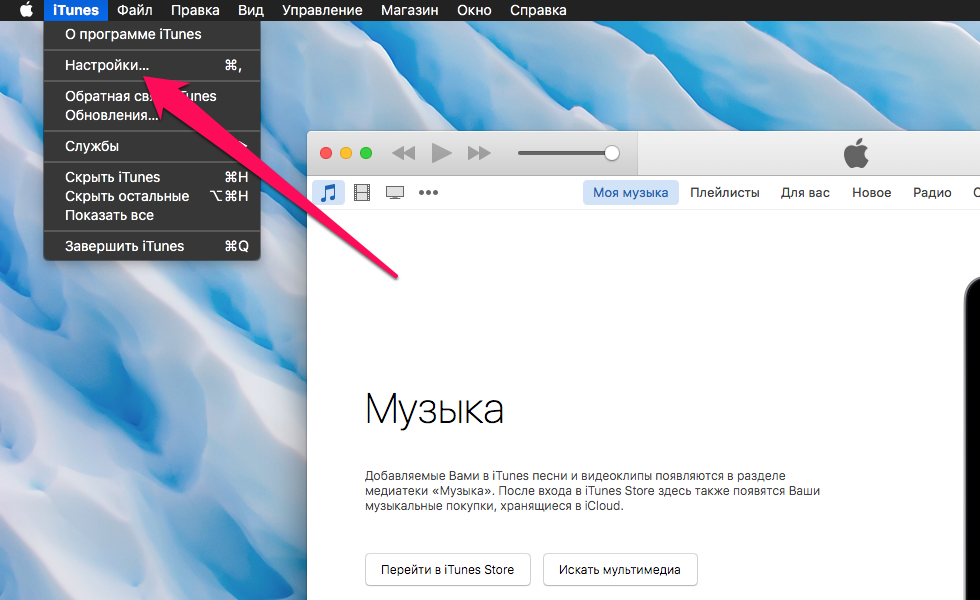
Шаг 4. Выберите резервную копию, которую нужно удалить и нажмите кнопку «Удалить резервную копию»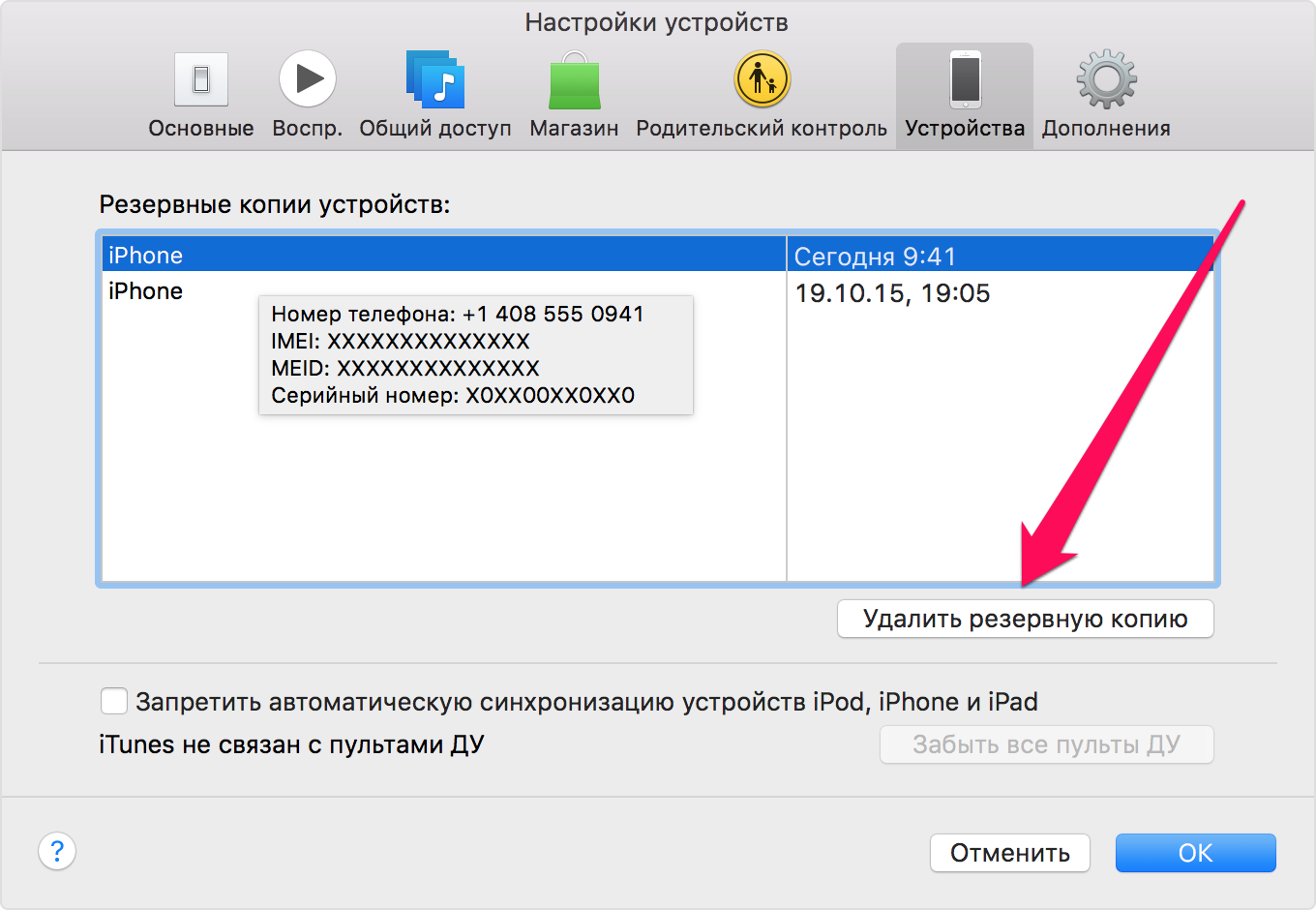
Как удалить резервную копию iTunes на PC
Шаг 1. Запустите iTunes
Шаг 2. Перейдите в меню «Правка» → «Настройки»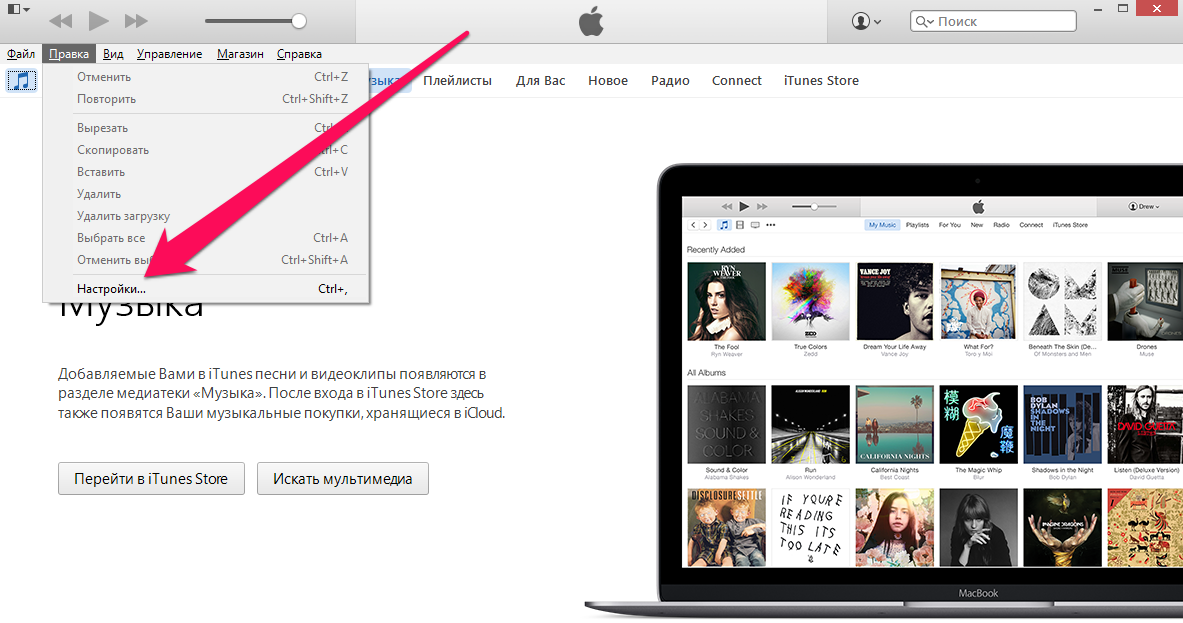
Шаг 3. Выберите раздел настроек «Устройства»
Шаг 4. Выберите резервную копию, которую нужно удалить и нажмите кнопку «Удалить резервную копию»
Шаг 5. Подтвердите удаление
Вот таким простым образом вы можете удалить старые резервные копии своих устройств в iTunes, либо резервные копии устройств, которыми вы уже не пользуетесь. Удаление ненужных резервных копий — процедура весьма полезная, поскольку в отдельных случаях их размер может исчисляться гигабайтами.
Смотрите также:
- iPhone 7s plus дата выхода
- Где хранится резервная копия iPhone
- Как скачать резервную копию с iCloud
✅ Подписывайтесь на нас в Telegram, ВКонтакте, и Яндекс.Дзен.
Все резервные копии, сделанные через iTunes хранятся в памяти компьютера. Если вы хотите найти их и скопировать на съемный носитель (или в облако), то необходимо знать, куда они сохраняются. Поэтому далее мы расскажем, как удалить резервную копию iPhone из iTunes с компьютера и где ее искать.
По умолчанию все бэкапы данных сохраняются в строго определенной папке на компьютере. Их местоположение отличается в зависимости от версии используемой операционной системы. Так как iTunes можно установить только на компьютеры с Windows или OS X, то для доступа к резервной копии выполните следующие действия:
- На PC Windows. Бэкап можно найти в каталоге по следующему адресу UserИмя_текущего_пользователяAppDataRoamingApple ComputerMobileSyncBackup. Быстро открыть нужную директорию можно через утилиту «Выполнить». Для этого введите в пустой строке команду «AppData» и нажмите «Ок». После этого перейдите до конечной папки.
- На Mac. Откройте меню «Поиск» и скопируйте в пустую строку следующий текст (без кавычек): «~/Library/Application Support/MobileSync/Backup/» и нажмите клавишу «Ввод». После этого отобразится список доступных копий.
На устройствах с Mac OX бэкап можно найти и через саму программу. Для этого запустите iTunes и перейдите в меню «Настройки». На вкладке «Устройства» отобразятся доступные резервные копии. Удерживая клавишу «Ctrl» кликните по нужной и в открывшемся списке выберите «Показать в Finder». Далее копию можно удалить.
Как открыть резервную копию iPhone на компьютере
Данные резервных копий автоматически шифруются, поэтому посмотреть их невозможно. Даже, если речь идет о текстовых или медийных форматах, по умолчанию доступных для чтения. Получить доступ к файлам бэкапа можно только с использованием специального софта. Рассмотрим самые популярные программы:
- iTools
- iBackup Viewer
- UltData
- Picturesque
Пытаться извлечь из бэкапа какие-либо данные, редактировать конечный файл или переносить его в другое место, не рекомендуется. В противном случае, копия может стать непригодной для записи на устройство и не будет отображаться в iTunes.
Как удалить резервную копию iPhone из iCloud
Если вы хотите освободить место в облачном хранилище, то можете отменить автоматические создание резервной копии через настройки айфона, а затем выполните следующие действия:
- Убедитесь, что смартфон подключен к сети Интернет.
- На iPhone или другом iOS устройстве перейдите в меню «Настройки».
- Кликните по имени учетной записи Apple и найдите здесь раздел «iCloud».
- Выберите «Управление хранилищем», чтобы получить доступ к списку доступных бэкапов.
- Нажмите на копию той, которую планируете удалить и в появившемся списке выберите соответствующий пункт.
Удаляйте только ненужные копии. Аналогичные действия можно сделать и через браузер компьютера. Для этого потребуется авторизоваться в айклауд с помощью Apple ID и пароля. Учтите, что после этого восстановить удаленный материал не получится.
Сообщение о том, что не удается удалить резервную копию из iCloud появляется в том случае, если вы не отключили на мобильном устройстве автоматическую синхронизацию данных. Поэтому попробуйте отменить ее и только потом пытаться стереть бэкап из облака.
Если забыл пароль от резервной копии iPhone в iTunes
Для защиты пользовательской информации iTunes автоматически шифрует бэкапы. Поэтому для восстановления данных и установки копии на другое устройство, требуется указать пароль. Если по каким-то причинам вы не можете его вспомнить, то попробуйте выполнить описанные ниже действия:
- Убедитесь, что правильно вводите пароль. Попробуйте написать его в другом места, а затем скопировать в пустое поле для ключа шифрования.
- Запустите iTunes, подключите к компьютеру смартфон и загрузите резервную копию. В открывшемся окне нажмите на кнопку «Change Password», чтобы сбросить текущий пароль.
- Используйте специальный софт для восстановления данных. Например, программу iPhone Backup Unlocker Key. Подробную инструкцию по ее использованию можно найти на официальном сайте.
Перед тем, как сбрасывать текущий пароль, попробуйте вспомнить его или попытайтесь подобрать. Только в крайнем случае переходите к использованию стороннего софта, т.к. он не гарантирует стопроцентный результат и целостность данных копии после сброса.